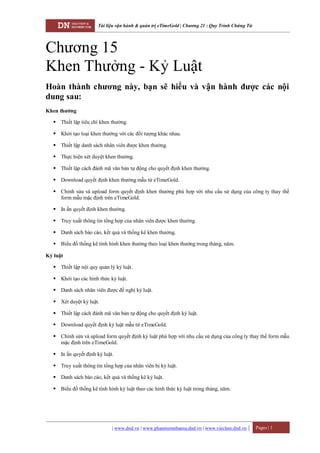
Tài liệu vận hành phần mềm nhân sự ONLINE (chương 15)
- 1. Tài liệu vận hành & quản trị eTimeGold | Chương 21 : Quy Trình Chứng Từ Chương 15 Khen Thưởng - Kỷ Luật Hoàn thành chƣơng này, bạn sẽ hiểu và vận hành đƣợc các nội dung sau: Khen thƣởng Thiết lập tiêu chí khen thưởng. Khởi tạo loại khen thưởng với các đối tượng khác nhau. Thiết lập danh sách nhân viên được khen thưởng. Thực hiện xét duyệt khen thưởng. Thiết lập cách đánh mã văn bản tự động cho quyết định khen thưởng. Download quyết định khen thưởng mẫu từ eTimeGold. Chỉnh sửa và upload form quyết định khen thưởng phù hợp với nhu cầu sử dụng của công ty thay thế form mẫu mặc định trên eTimeGold. In ấn quyết định khen thưởng. Truy xuất thông tin tổng hợp của nhân viên được khen thưởng. Danh sách báo cáo, kết quả và thống kê khen thưởng. Biểu đồ thống kê tình hình khen thưởng theo loại khen thưởng trong tháng, năm. Kỷ luật Thiết lập nội quy quản lý kỷ luật. Khởi tạo các hình thức kỷ luật. Danh sách nhân viên được đề nghị kỷ luật. Xét duyệt kỷ luật. Thiết lập cách đánh mã văn bản tự động cho quyết định kỷ luật. Download quyết định kỷ luật mẫu từ eTimeGold. Chỉnh sửa và upload form quyết định kỷ luật phù hợp với nhu cầu sử dụng của công ty thay thế form mẫu mặc định trên eTimeGold. In ấn quyết định kỷ luật. Truy xuất thông tin tổng hợp của nhân viên bị kỷ luật. Danh sách báo cáo, kết quả và thống kê kỷ luật. Biểu đồ thống kê tình hình kỷ luật theo các hình thức kỷ luật trong tháng, năm. | www.dnd.vn | www.phanmemnhansu.dnd.vn | www.vieclam.dnd.vn | Pages | 1
- 2. Tài liệu vận hành & quản trị eTimeGold | Chương 21 : Quy Trình Chứng Từ Chính sách và sự nỗ lực của nhân viên? Trong quá trình làm việc và công tác tại công ty, công ty xây dựng nên chính sách khen thưởng để đảm bảo công bằng và khích lệ sự cống hiến của nhân viên trong công ty. Chính sách rõ ràng, minh bạch làm tiển đề cho việc quản lý và tạo sự an tâm trong việc cống hiến của nhân viên dành cho công ty. Song song với các chính sách về công, lương, eTimeGold mang đến người dùng chức năng quản lý các chính sách nhân sự như: khen thưởng, kỷ luật, … Khen thưởng là một trong các chính sách khích lệ tinh thần cống hiến của nhân viên, là khoản mục quy định để nhân viên căn cứ phấn đấu trong quá trình làm việc. Kỷ luật là chính sách quản lý nội quy công ty thêm chặt chẽ, là thước đo mức độ tuân thủ quy định trong quá trình làm việc. Lựa chọn chính sách nào: khen thƣởng hay kỷ luật? Để công tác quản lý mang lại hiệu quả, đồng thời nhân viên yên tâm cống hiến thì chính sách khen thưởng và kỷ luật cần được xây dựng song song trong hệ thống công ty. Đảm bảo tính công bằng, khích lệ và răn đe thích hợp ở từng thời điểm, tạo nền tảng vững chắc cho quá trình phát triển. Bên cạnh việc xây dựng chính sách khen thưởng, kỷ luật hợp lý thì cần phải quản lý số liệu, quyết định khen thưởng, kỷ luật một cách tường minh và khoa học. eTimeGold cung cấp chức năng để người dùng quản lý thông tin khen thưởng, kỷ luật. Cho phép khai báo, cho phép đề xuất, trình duyệt và xét duyệt. Ngoài ra người dùng còn có thể tra cứu thông tin quyết định cũ, làm kết quả tham khảo, truy vết theo từng thời điểm | www.dnd.vn | www.phanmemnhansu.dnd.vn | www.vieclam.dnd.vn | Pages | 2
- 3. Tài liệu vận hành & quản trị eTimeGold | Chương 21 : Quy Trình Chứng Từ A. HƢỚNG DẪN THAO TÁC CƠ BẢN KHEN THƢỞNG I. Khởi tạo loại khen thƣởng dành cho đối tƣợng cá nhân 1. Đăng nhập eTimeGold và mở chức năng [Khởi Tạo Khen Thƣởng]. GHI CHÚ: Nếu chưa có chức năng [Khởi Tạo Khen Thƣởng] người dùng tham khảo tài liệu chương 2 để hiểu cách [Đăng nhập] hệ thống và [Phân bổ] chức năng. 2. Ở tab dữ liệu [Loại Thƣởng], click nút [Tạo Mới]. a. Đặt trỏ chuột ở cột [Ký hiệu], nhập “KThP”. Bắt buộc nhập liệu. Không cho phép nhập trùng. Không sử dụng ký tự Unicode. ( Xem tài liệu chương 1 để hiểu về khái niệm Unicode và ký tự đặc biệt). b. Đặt trỏ chuột ở cột [Mô tả], nhập “Cá nhân kinh doanh xuất sắc”. Bắt buộc nhập liệu. Cho phép sử dụng ký tự unicode. c. Cột [Đối tƣợng thƣởng]: sử dụng mặc định. d. Cột [Hết hạn]: sử dụng mặc định. e. Đặt trỏ chuột ở cột [Ghi chú], nhập “Áp dụng đánh giá doanh số kinh doanh”. Có thể bỏ trống. f. Cột [Mã tự động]: sử dụng mặc định. g. Cột [Chọn Template]: sử dụng mặc định. h. Cột [Upload Template]: sử dụng mặc định. | www.dnd.vn | www.phanmemnhansu.dnd.vn | www.vieclam.dnd.vn | Pages | 3
- 4. Tài liệu vận hành & quản trị eTimeGold | Chương 21 : Quy Trình Chứng Từ 3. Click nút [Lƣu Trữ]. Nút [Lƣu & Tạo Mới] dùng để lưu lại thông tin vừa khởi tạo và đồng thời tạo mới một khởi tạo khác. Màn hình hiển thị dạng cột, chờ nhập liệu của người dùng như ở bước 2. Nút [Bỏ Qua] : Không lưu trữ thông tin vừa nhập liệu và trả màn hình về lưới dữ liệu. 4. Click chọn dòng dữ liệu có cột ký hiệu KThP. 5. Trong vùng [Xếp Loại Khen Thƣởng], click nút [Tạo Mới]. a. Đặt trỏ chuột vào cột [Ký Hiệu], nhập “P1”. Bắt buộc nhập liệu. Không cho phép nhập trùng. Không sử dụng ký tự unicode. b. Đặt trỏ chuột vào cột [Giá Trị], nhập “1”. c. Đặt trỏ chuột vào cột [Mô tả], nhập “Cá nhân hoàn thành 100% DS”. Bắt buộc nhập liệu. Cho phép sử dụng ký tự unicode. d. Click nút [Lƣu trữ]. Nút [Lƣu & Tạo Mới] dùng để lưu lại thông tin vừa khởi tạo và đồng thời tạo mới một khởi tạo khác. Màn hình hiển thị dạng cột, chờ nhập liệu của người dùng như ở các bước a,b,c. Nút [Bỏ Qua] : Không lưu trữ thông tin vừa nhập liệu và trả màn hình về lưới dữ liệu. | www.dnd.vn | www.phanmemnhansu.dnd.vn | www.vieclam.dnd.vn | Pages | 4
- 5. Tài liệu vận hành & quản trị eTimeGold | Chương 21 : Quy Trình Chứng Từ II. Khởi tạo loại khen thƣởng dành cho đối tƣợng phòng ban 1. Đăng nhập eTimeGold và mở chức năng [Khởi Tạo Khen Thƣởng]. GHI CHÚ: Nếu chưa có chức năng [Khởi Tạo Khen Thƣởng] người dùng tham khảo tài liệu chương 2 để hiểu cách [Đăng nhập] hệ thống và [Phân bổ] chức năng. 2. Ở tab dữ liệu [Loại Thƣởng], click nút [Tạo Mới]. a. Đặt trỏ chuột ở cột [Ký hiệu], nhập “KThPB”. Bắt buộc nhập liệu. Không cho phép nhập trùng. Không sử dụng ký tự unicode b. Đặt trỏ chuột ở cột [Mô tả], nhập “Phòng ban tiên tiến quý 4”. Bắt buộc nhập liệu. Cho phép sử dụng ký tự unicode. c. Click chuột vào biểu tượng ở cột [Đối tƣợng thƣởng], chọn [Phòng ban]. d. Cột [Hết hạn]: sử dụng mặc định. e. Cột [Ghi chú]. Có thể bỏ trống. f. Cột [Mã tự động]: sử dụng mặc định. g. Cột [Chọn Template]: sử dụng mặc định. h. Cột [Upload Template]: sử dụng mặc định. | www.dnd.vn | www.phanmemnhansu.dnd.vn | www.vieclam.dnd.vn | Pages | 5
- 6. Tài liệu vận hành & quản trị eTimeGold | Chương 21 : Quy Trình Chứng Từ 3. Click nút [Lƣu Trữ]. Nút [Lƣu & Tạo Mới] dùng để lưu lại thông tin vừa khởi tạo và đồng thời tạo mới một khởi tạo khác. Màn hình hiển thị dạng cột, chờ nhập liệu của người dùng như ở bước 2. Nút [Bỏ Qua] : Không lưu trữ thông tin vừa nhập liệu và trả màn hình về lưới dữ liệu. 4. Click chọn dòng dữ liệu có cột ký hiệu KThPB. 5. Trong vùng [Xếp Loại Khen Thƣởng], click nút [Tạo Mới]. a. Đặt trỏ chuột vào cột [Ký Hiệu], nhập “PB1”. Bắt buộc nhập liệu. Không cho phép nhập trùng. Không sử dụng ký tự unicode b. Đặt trỏ chuột vào cột [Giá Trị], nhập “1”. c. Đặt trỏ chuột vào cột [Mô tả], nhập “Từ 50%~70% đạt yêu cầu đánh giá”. Bắt buộc nhập liệu. Cho phép sử dụng ký tự unicode. d. Click nút [Lƣu trữ]. Nút [Lƣu & Tạo Mới] dùng để lưu lại thông tin vừa khởi tạo và đồng thời tạo mới một khởi tạo khác. Màn hình hiển thị dạng cột, chờ nhập liệu của người dùng như ở các bước a,b,c. Nút [Bỏ Qua] : Không lưu trữ thông tin vừa nhập liệu và trả màn hình về lưới dữ liệu. | www.dnd.vn | www.phanmemnhansu.dnd.vn | www.vieclam.dnd.vn | Pages | 6
- 7. Tài liệu vận hành & quản trị eTimeGold | Chương 21 : Quy Trình Chứng Từ III. Khởi tạo loại khen thƣởng dành cho đối tƣợng tập thể 1. Đăng nhập eTimeGold và mở chức năng [Khởi Tạo Khen Thƣởng]. GHI CHÚ: Nếu chưa có chức năng [Khởi Tạo Khen Thƣởng] người dùng tham khảo tài liệu chương 2 để hiểu cách [Đăng nhập] hệ thống và [Phân bổ] chức năng. 2. Ở tab dữ liệu [Loại Thƣởng], click nút [Tạo Mới]. a. Đặt trỏ chuột ở cột [Ký hiệu], nhập “TT”. Bắt buộc nhập liệu. Không cho phép nhập trùng. Không sử dụng ký tự unicode. b. Đặt trỏ chuột ở cột [Mô tả], nhập “Tập thể thi đua 3 tốt trong quý”. Bắt buộc nhập liệu. Cho phép sử dụng ký tự unicode. c. Click chuột vào biểu tượng ở cột [Đối tƣợng thƣởng], chọn [Tập thể]. d. Cột [Hết hạn]: sử dụng mặc định. e. Cột [Ghi chú]. Có thể bỏ trống. f. Cột [Mã tự động]: sử dụng mặc định. g. Cột [Chọn Template]: sử dụng mặc định. h. Cột [Upload Template]: sử dụng mặc định. 3. Click nút [Lƣu Trữ]. Nút [Lƣu & Tạo Mới] dùng để lưu lại thông tin vừa khởi tạo và đồng thời tạo mới một khởi tạo khác. Màn hình hiển thị dạng cột, chờ nhập liệu của người dùng như ở bước 2. Nút [Bỏ Qua] : Không lưu trữ thông tin vừa nhập liệu và trả màn hình về lưới dữ liệu. | www.dnd.vn | www.phanmemnhansu.dnd.vn | www.vieclam.dnd.vn | Pages | 7
- 8. Tài liệu vận hành & quản trị eTimeGold | Chương 21 : Quy Trình Chứng Từ 4. Click chọn dòng dữ liệu có cột ký hiệu TT. 5. Trong vùng [Xếp Loại Khen Thƣởng], click nút [Tạo Mới]. a. Đặt trỏ chuột vào cột [Ký Hiệu], nhập “TT1”. Bắt buộc nhập liệu. Không cho phép nhập trùng. Không sử dụng ký tự unicode. b. Đặt trỏ chuột vào cột [Giá Trị], nhập “1”. c. Đặt trỏ chuột vào cột [Mô tả], nhập “Tập thể đoàn kết hiệu quả”. Bắt buộc nhập liệu. Cho phép sử dụng ký tự unicode. d. Click nút [Lƣu trữ]. Nút [Lƣu & Tạo Mới] dùng để lưu lại thông tin vừa khởi tạo và đồng thời tạo mới một khởi tạo khác. Màn hình hiển thị dạng cột, chờ nhập liệu của người dùng như ở các bước a,b,c. Nút [Bỏ Qua] : Không lưu trữ thông tin vừa nhập liệu và trả màn hình về lưới dữ liệu. | www.dnd.vn | www.phanmemnhansu.dnd.vn | www.vieclam.dnd.vn | Pages | 8
- 9. Tài liệu vận hành & quản trị eTimeGold | Chương 21 : Quy Trình Chứng Từ IV. Chỉnh sửa thông tin loại khen thƣởng đã khởi tạo 1. Đăng nhập eTimeGold và mở chức năng [Khởi Tạo Khen Thƣởng]. GHI CHÚ: Nếu chưa có chức năng [Khởi Tạo Khen Thƣởng] người dùng tham khảo tài liệu chương 2 để hiểu cách [Đăng nhập] hệ thống và [Phân bổ] chức năng. 2. Click chọn dòng dữ liệu có cột [Ký Hiệu] là KThP (cột [Tên Loại Thƣởng] = “Cá nhân kinh doanh xuất sắc”). 3. Click nút [Chỉnh Sửa], đặt trỏ chuột ở cột [Mô tả] sửa “Cá nhân kinh doanh xuất sắc” thành “Cá nhân kinh doanh xuất sắc quý I”. 4. Click nút [Lƣu Trữ] để hoàn thành khai báo. | www.dnd.vn | www.phanmemnhansu.dnd.vn | www.vieclam.dnd.vn | Pages | 9
- 10. Tài liệu vận hành & quản trị eTimeGold | Chương 21 : Quy Trình Chứng Từ V. Hủy bỏ thông tin loại khen thƣởng đã khởi tạo Xóa thông tin loại khen thưởng trong trường hợp không còn sử dụng theo quy định mới hoặc người dùng muốn xóa lưới dữ liệu. GHI CHÚ: Chỉ có những loại khen thưởng chưa bị hủy thông tin khai báo mới có hiệu lực hiển thị trong danh sách khen thưởng khi lookup khai báo nghiệp vụ. Cách 1: Đánh dấu check hủy bỏ loại khen thƣởng đã khai báo 1. Đăng nhập eTimeGold và mở chức năng [Khởi Tạo Khen Thƣởng]. GHI CHÚ: Nếu chưa có chức năng [Khởi Tạo Khen Thƣởng] người dùng tham khảo tài liệu chương 2 để hiểu cách [Đăng nhập] hệ thống và [Phân bổ] chức năng. 2. Click chọn dòng dữ liệu có cột [Ký Hiệu] là KThP (cột [Tên Loại Thƣởng] = “Cá nhân kinh doanh xuất sắc quý I”). 3. Click nút [Chỉnh Sửa]. 4. Check vào cột [Hết hạn]. 5. Click nút [Lƣu Trữ]. GHI CHÚ: Cách này thích hợp sử dụng trong trường hợp muốn hủy hiệu lực loại khen thưởng từ thời điểm khai báo hủy nhưng vẫn giữ lại dòng thông tin loại khen thưởng đã khai báo. | www.dnd.vn | www.phanmemnhansu.dnd.vn | www.vieclam.dnd.vn | Pages | 10
- 11. Tài liệu vận hành & quản trị eTimeGold | Chương 21 : Quy Trình Chứng Từ Cách 2: Xóa mất khỏi danh sách loại khen thƣởng đã khai báo 1. Đăng nhập eTimeGold và mở chức năng [Khởi Tạo Khen Thƣởng]. GHI CHÚ: Nếu chưa có chức năng [Khởi Tạo Khen Thƣởng] người dùng tham khảo tài liệu chương 2 để hiểu cách [Đăng nhập] hệ thống và [Phân bổ] chức năng. 2. Click chọn dòng dữ liệu có cột [Ký Hiệu] là KThP (cột [Tên Loại Thƣởng] = “Cá nhân kinh doanh xuất sắc quý I”). 3. Click nút [Xóa]. GHI CHÚ: Cách này thích hợp sử dụng trong trường hợp khai báo sai thông tin loại khen thưởng, không muốn lưu trữ trong danh sách khởi tạo. | www.dnd.vn | www.phanmemnhansu.dnd.vn | www.vieclam.dnd.vn | Pages | 11
- 12. Tài liệu vận hành & quản trị eTimeGold | Chương 21 : Quy Trình Chứng Từ VI. Nhập liệu khen thƣởng & Hiệu lực 1. Khen thưởng đối tượng cá nhân. a. Đăng nhập eTimeGold và mở chức năng [Khen Thƣởng]. GHI CHÚ: Nếu chưa có chức năng [ Khen Thƣởng] người dùng tham khảo tài liệu chương 2 để hiểu cách [Đăng nhập] hệ thống và [Phân bổ] chức năng. b. Click nút [Tạo Mới]. c. Tại cột [Mã chứng từ] nhập “QĐKT_011”. d. Tại cột [Ngày chứng từ] để mặc định của hệ thống. e. Tại cột [Loại Thƣởng] click chọn biểu tượng để mở form [Chọn Loại Khen Thƣởng]. | www.dnd.vn | www.phanmemnhansu.dnd.vn | www.vieclam.dnd.vn | Pages | 12
- 13. Tài liệu vận hành & quản trị eTimeGold | Chương 21 : Quy Trình Chứng Từ f. Click chọn loại khen thưởng có ký hiệu [KThP], chọn [Thực Hiện] để hoàn thành lựa chọn. g. Tại cột [Xếp Loại Thƣởng] click chọn biểu tượng để mở ra form [Chọn Loại Khen Thƣởng]. h. Click chọn loại khen thưởng có ký hiệu [P1] chọn [Thực Hiện]. i. Tại cột [Thành Tích] nhập “Kinh Doanh Xuất Sắc”. j. Tại tab [Thông Tin Mặc Định] cột [Ghi chú] nhập “Khen thưởng cho cá nhân kinh doanh xuất sắc”. k. Chọn tab [Nhân Viên], click [Chọn Nhân Viên] để mở ra form [Chọn Nhân Viên]. | www.dnd.vn | www.phanmemnhansu.dnd.vn | www.vieclam.dnd.vn | Pages | 13
- 14. Tài liệu vận hành & quản trị eTimeGold | Chương 21 : Quy Trình Chứng Từ l. Chọn nhân viên có mã AC 10, click chọn [Thực Hiện] để hoàn thành việc lựa chọn. m. Chọn nút [Cập Nhật] để hoàn thành khai báo. 2. Khen thưởng đối tượng phòng ban a. Đăng nhập eTimeGold và mở chức năng [Khen Thƣởng]. GHI CHÚ: Nếu chưa có chức năng [Khen Thƣởng] người dùng tham khảo tài liệu chương 2 để hiểu cách [Đăng nhập] hệ thống và [Phân bổ] chức năng. b. Click nút [Tạo Mới]. | www.dnd.vn | www.phanmemnhansu.dnd.vn | www.vieclam.dnd.vn | Pages | 14
- 15. Tài liệu vận hành & quản trị eTimeGold | Chương 21 : Quy Trình Chứng Từ c. Tại cột [Mã chứng từ] nhập “QĐKT_022”. d. Tại cột [Ngày chứng từ] để mặc định của hệ thống. e. Tại cột [Loại Thƣởng] click chọn biểu tượng để mở form [Chọn Loại Khen Thƣởng]. f. Click chọn loại khen thưởng có ký hiệu [KThPB], chọn [Thực Hiện] để hoàn thành lựa chọn. g. Tại cột [Xếp Loại Thƣởng] click chọn biểu tượng để mở ra form [Chọn Loại Khen Thƣởng]. | www.dnd.vn | www.phanmemnhansu.dnd.vn | www.vieclam.dnd.vn | Pages | 15
- 16. Tài liệu vận hành & quản trị eTimeGold | Chương 21 : Quy Trình Chứng Từ h. Chọn loại khen thưởng có ký hiệu [PB3] chọn [Thực Hiện] để hoàn thành việc lựa chọn. i. Tại cột [Phòng ban thƣởng] click chọn biểu tượng để mở ra form [Chọn Phòng Ban]. j. Chọn phòng ban có mã phòng ban [SEC_006] click chọn [Thực Hiện]. k. Tại cột [Thành Tích] nhập “Phòng Ban Xuất Sắc”. l. Tại tab [Thông Tin Mặc Định] cột [Ghi chú] nhập “Khen thưởng cho phòng ban xuất sắc”. m. Chọn nút [Cập Nhật] để hoàn thành khai báo. 3. Khen thưởng đối tượng tập thể a. Đăng nhập eTimeGold và mở chức năng [Khen Thƣởng]. GHI CHÚ: Nếu chưa có chức năng [Khen Thƣởng] người dùng tham khảo tài liệu chương 2 để hiểu cách [Đăng nhập] hệ thống và [Phân bổ] chức năng. | www.dnd.vn | www.phanmemnhansu.dnd.vn | www.vieclam.dnd.vn | Pages | 16
- 17. Tài liệu vận hành & quản trị eTimeGold | Chương 21 : Quy Trình Chứng Từ b. Click nút [Tạo Mới]. c. Tại cột [Mã chứng từ] nhập “QĐKT_033”. d. Tại cột [Ngày chứng từ] để mặc định của hệ thống. e. Tại cột [Loại Thƣởng] click chọn biểu tượng để mở form [Chọn Loại Khen Thƣởng]. f. Click chọn loại khen thưởng có ký hiệu [TT], chọn [Thực Hiện] để hoàn thành lựa chọn. g. Tại cột [Xếp Loại Thƣởng] click chọn biểu tượng để mở ra form [Chọn Loại Khen Thƣởng]. | www.dnd.vn | www.phanmemnhansu.dnd.vn | www.vieclam.dnd.vn | Pages | 17
- 18. Tài liệu vận hành & quản trị eTimeGold | Chương 21 : Quy Trình Chứng Từ h. Click chọn loại khen thưởng có ký hiệu [C] chọn [Thực Hiện]. i. Tại cột [Thành Tích] nhập “Tập Thể Xuất Sắc”. j. Tại tab [Thông Tin Mặc Định] cột [Ghi chú] nhập “Khen thưởng cho tập thể kinh doanh xuất sắc”. k. Chọn tab [Nhân Viên], click [Chọn Nhân Viên] để mở ra form [Chọn Nhân Viên]. l. Chọn nhân viên có mã AC 1, 3, 5, 7, click chọn [Thực Hiện] để hoàn thành việc lựa chọn. m. Chọn nút [Cập Nhật] để hoàn thành khai báo. CHÚ Ý: Đối với loại khen thưởng theo phòng ban, eTimeGold sẽ tự động lock tab [Nhân viên] vì đối với loại khen thưởng này không cần nhập liệu danh sách nhân viên. | www.dnd.vn | www.phanmemnhansu.dnd.vn | www.vieclam.dnd.vn | Pages | 18
- 19. Tài liệu vận hành & quản trị eTimeGold | Chương 21 : Quy Trình Chứng Từ KỶ LUẬT I. Khởi tạo loại kỷ luật dành cho đối tƣợng cá nhân 1. Đăng nhập eTimeGold và mở chức năng [Khởi Tạo Kỷ Luật]. GHI CHÚ: Nếu chưa có chức năng [Khởi Tạo Kỷ Luật] người dùng tham khảo tài liệu chương 2 để hiểu cách [Đăng nhập] hệ thống và [Phân bổ] chức năng. 2. Ở tab dữ liệu [Loại Kỷ Luật], click nút [Tạo Mới]. a. Đặt trỏ chuột ở cột [Ký hiệu], nhập “KLCN”. Bắt buộc nhập liệu. Không cho phép nhập trùng. Không sử dụng ký tự Unicode. ( Xem tài liệu chương 1 để hiểu về khái niệm Unicode và ký tự đặc biệt). b. Đặt trỏ chuột ở cột [Mô tả], nhập “Cá nhân vi phạm nội quy”. Bắt buộc nhập liệu. Cho phép sử dụng ký tự unicode. c. Cột [Đối tƣợng kỷ luật]: sử dụng mặc định là [Cá Nhân]. d. Cột [Hết hạn]: sử dụng mặc định. e. Đặt trỏ chuột ở cột [Ghi chú], nhập “Áp dụng cho toàn công ty”. Có thể bỏ trống. f. Cột [Mã tự động]: sử dụng mặc định. g. Cột [Chọn Template]: sử dụng mặc định. h. Cột [Upload Template]: sử dụng mặc định. | www.dnd.vn | www.phanmemnhansu.dnd.vn | www.vieclam.dnd.vn | Pages | 19
- 20. Tài liệu vận hành & quản trị eTimeGold | Chương 21 : Quy Trình Chứng Từ 3. Click nút [Lƣu Trữ]. Nút [Lƣu & Tạo Mới] dùng để lưu lại thông tin vừa khởi tạo và đồng thời tạo mới một khởi tạo khác. Màn hình hiển thị dạng cột, chờ nhập liệu của người dùng như ở bước 2. Nút [Bỏ Qua] : Không lưu trữ thông tin vừa nhập liệu và trả màn hình về lưới dữ liệu. 4. Click chọn dòng dữ liệu có cột ký hiệu KLCN. 5. Trong vùng [Xếp Loại Kỷ luật], click nút [Tạo Mới]. a. Đặt trỏ chuột vào cột [Ký Hiệu], nhập “A”. Bắt buộc nhập liệu. Không cho phép nhập trùng. Không sử dụng ký tự unicode. b. Đặt trỏ chuột vào cột [Giá Trị], nhập “1”. c. Đặt trỏ chuột vào cột [Mô tả], nhập “Cảnh cáo cấp phòng ban”. Bắt buộc nhập liệu. Cho phép sử dụng ký tự unicode. d. Click nút [Lƣu trữ]. Nút [Lƣu & Tạo Mới] dùng để lưu lại thông tin vừa khởi tạo và đồng thời tạo mới một khởi tạo khác. Màn hình hiển thị dạng cột, chờ nhập liệu của người dùng như ở các bước a,b,c. Nút [Bỏ Qua] : Không lưu trữ thông tin vừa nhập liệu và trả màn hình về lưới dữ liệu. | www.dnd.vn | www.phanmemnhansu.dnd.vn | www.vieclam.dnd.vn | Pages | 20
- 21. Tài liệu vận hành & quản trị eTimeGold | Chương 21 : Quy Trình Chứng Từ II. Khởi tạo loại kỷ luật dành cho đối tƣợng phòng ban 1. Đăng nhập eTimeGold và mở chức năng [Khởi Tạo Kỷ luật]. GHI CHÚ: Nếu chưa có chức năng [Khởi Tạo Kỷ luật] người dùng tham khảo tài liệu chương 2 để hiểu cách [Đăng nhập] hệ thống và [Phân bổ] chức năng. 2. Ở tab dữ liệu [Loại Kỷ Luật], click nút [Tạo Mới]. a. Đặt trỏ chuột ở cột [Ký hiệu], nhập “KLPB”. Bắt buộc nhập liệu. Không cho phép nhập trùng. Không sử dụng ký tự unicode. b. Đặt trỏ chuột ở cột [Mô tả], nhập “Phòng ban vi phạm nội quy”. Bắt buộc nhập liệu. Cho phép sử dụng ký tự unicode. c. Tại cột [Đối tƣợng kỷ luật] click chuột vào biểu tượng , chọn [Phòng ban]. d. Cột [Hết hạn]: sử dụng mặc định. e. Cột [Ghi chú] nhập “Áp dụng nhóm theo phòng ban”. Có thể bỏ trống. f. Cột [Mã tự động]: sử dụng mặc định. g. Cột [Chọn Template]: sử dụng mặc định. h. Cột [Upload Template]: sử dụng mặc định. 3. Click nút [Lƣu Trữ]. Nút [Lƣu & Tạo Mới] dùng để lưu lại thông tin vừa khởi tạo và đồng thời tạo mới một khởi tạo khác. Màn hình hiển thị dạng cột, chờ nhập liệu của người dùng như ở bước 2. Nút [Bỏ Qua] : Không lưu trữ thông tin vừa nhập liệu và trả màn hình về lưới dữ liệu. | www.dnd.vn | www.phanmemnhansu.dnd.vn | www.vieclam.dnd.vn | Pages | 21
- 22. Tài liệu vận hành & quản trị eTimeGold | Chương 21 : Quy Trình Chứng Từ 4. Click chọn dòng dữ liệu có cột ký hiệu KLPB. 5. Trong vùng [Xếp Loại Kỷ luật], click nút [Tạo Mới]. a. Đặt trỏ chuột vào cột [Ký Hiệu], nhập “L1”. Bắt buộc nhập liệu. Không cho phép nhập trùng. Không sử dụng ký tự unicode. b. Đặt trỏ chuột vào cột [Giá Trị], nhập “1”. c. Đặt trỏ chuột vào cột [Mô tả], nhập “Trừ Thưởng Tháng”. Bắt buộc nhập liệu. Cho phép sử dụng ký tự unicode. d. Click nút [Lƣu trữ]. Nút [Lƣu & Tạo Mới] dùng để lưu lại thông tin vừa khởi tạo và đồng thời tạo mới một khởi tạo khác. Màn hình hiển thị dạng cột, chờ nhập liệu của người dùng như ở các bước a,b,c. Nút [Bỏ Qua] : Không lưu trữ thông tin vừa nhập liệu và trả màn hình về lưới dữ liệu. | www.dnd.vn | www.phanmemnhansu.dnd.vn | www.vieclam.dnd.vn | Pages | 22
- 23. Tài liệu vận hành & quản trị eTimeGold | Chương 21 : Quy Trình Chứng Từ III. Khởi tạo loại kỷ luật dành cho đối tƣợng tập thể 1. Đăng nhập eTimeGold và mở chức năng [Khởi Tạo Kỷ luật]. GHI CHÚ: Nếu chưa có chức năng [Khởi Tạo Kỷ luật] người dùng tham khảo tài liệu chương 2 để hiểu cách [Đăng nhập] hệ thống và [Phân bổ] chức năng. 2. Ở tab dữ liệu [Loại Kỷ Luật], click nút [Tạo Mới]. a. Đặt trỏ chuột ở cột [Ký hiệu], nhập “KLTT”. Bắt buộc nhập liệu. Không cho phép nhập trùng. Không sử dụng ký tự unicode. b. Đặt trỏ chuột ở cột [Mô tả], nhập “Tập thể vi phạm NQ”. Bắt buộc nhập liệu. Cho phép sử dụng ký tự unicode. c. Click chuột vào biểu tượng ở cột [Đối tƣợng kỷ luật], chọn [Tập thể]. d. Cột [Hết hạn]: sử dụng mặc định. e. Cột [Ghi chú]. Có thể bỏ trống. f. Cột [Mã tự động]: sử dụng mặc định. g. Cột [Chọn Template]: sử dụng mặc định. h. Cột [Upload Template]: sử dụng mặc định. 3. Click nút [Lƣu Trữ]. Nút [Lƣu & Tạo Mới] dùng để lưu lại thông tin vừa khởi tạo và đồng thời tạo mới một khởi tạo khác. Màn hình hiển thị dạng cột, chờ nhập liệu của người dùng như ở bước 2. Nút [Bỏ Qua] : Không lưu trữ thông tin vừa nhập liệu và trả màn hình về lưới dữ liệu. | www.dnd.vn | www.phanmemnhansu.dnd.vn | www.vieclam.dnd.vn | Pages | 23
- 24. Tài liệu vận hành & quản trị eTimeGold | Chương 21 : Quy Trình Chứng Từ 4. Click chọn dòng dữ liệu có cột ký hiệu KLTT. 5. Trong vùng [Xếp Loại Kỷ luật], click nút [Tạo Mới]. a. Đặt trỏ chuột vào cột [Ký Hiệu], nhập “A1”. Bắt buộc nhập liệu. Không cho phép nhập trùng. Không sử dụng ký tự unicode. b. Đặt trỏ chuột vào cột [Giá Trị], nhập “1”. c. Đặt trỏ chuột vào cột [Mô tả], nhập “Không tập trung trong giờ làm việc”. Bắt buộc nhập liệu. Cho phép sử dụng ký tự unicode. d. Click nút [Lƣu trữ]. Nút [Lƣu & Tạo Mới] dùng để lưu lại thông tin vừa khởi tạo và đồng thời tạo mới một khởi tạo khác. Màn hình hiển thị dạng cột, chờ nhập liệu của người dùng như ở các bước a,b,c. Nút [Bỏ Qua] : Không lưu trữ thông tin vừa nhập liệu và trả màn hình về lưới dữ liệu. | www.dnd.vn | www.phanmemnhansu.dnd.vn | www.vieclam.dnd.vn | Pages | 24
- 25. Tài liệu vận hành & quản trị eTimeGold | Chương 21 : Quy Trình Chứng Từ IV. Chỉnh sửa thông tin loại kỷ luật đã khởi tạo 1. Đăng nhập eTimeGold và mở chức năng [Khởi Tạo Kỷ luật]. GHI CHÚ: Nếu chưa có chức năng [Khởi Tạo Kỷ luật] người dùng tham khảo tài liệu chương 2 để hiểu cách [Đăng nhập] hệ thống và [Phân bổ] chức năng. 2. Click chọn dòng dữ liệu có cột [Ký Hiệu] là KLCN. 3. Click nút [Chỉnh Sửa], đặt trỏ chuột ở cột [Mô tả] sửa “Cá nhân vi phạm nội quy” thành “Kỷ luật cá nhân vi phạm”. 4. Click nút [Lƣu Trữ]. | www.dnd.vn | www.phanmemnhansu.dnd.vn | www.vieclam.dnd.vn | Pages | 25
- 26. Tài liệu vận hành & quản trị eTimeGold | Chương 21 : Quy Trình Chứng Từ V. Hủy bỏ thông tin loại kỷ luật đã khởi tạo Xóa thông tin loại kỷ luật trong trường hợp không còn sử dụng theo quy định mới hoặc người dùng muốn xóa lưới dữ liệu. GHI CHÚ: Chỉ có những loại kỷ luật chưa bị hủy thông tin khai báo mới có hiệu lực hiển thị trong danh sách kỷ luật khi lookup khai báo nghiệp vụ. Cách 1: Đánh dấu check hủy bỏ loại kỷ luật đã khai báo 1. Đăng nhập eTimeGold và mở chức năng [Khởi Tạo Kỷ luật]. GHI CHÚ: Nếu chưa có chức năng [Khởi Tạo Kỷ luật] người dùng tham khảo tài liệu chương 2 để hiểu cách [Đăng nhập] hệ thống và [Phân bổ] chức năng. 2. Click chọn dòng dữ liệu có cột [Ký Hiệu] là KLCN. 3. Click nút [Chỉnh Sửa]. 4. Check vào cột [Hết hạn]. 5. Click nút [Lƣu Trữ]. GHI CHÚ: Cách này thích hợp sử dụng trong trường hợp muốn hủy hiệu lực loại kỷ luật từ thời điểm khai báo hủy nhưng vẫn giữ lại dòng thông tin loại kỷ luật đã khai báo. | www.dnd.vn | www.phanmemnhansu.dnd.vn | www.vieclam.dnd.vn | Pages | 26
- 27. Tài liệu vận hành & quản trị eTimeGold | Chương 21 : Quy Trình Chứng Từ Cách 2: Xóa mất khỏi danh sách loại kỷ luật đã khai báo 1. Đăng nhập eTimeGold và mở chức năng [Khởi Tạo Kỷ luật]. GHI CHÚ: Nếu chưa có chức năng [Khởi Tạo Kỷ luật] người dùng tham khảo tài liệu chương 2 để hiểu cách [Đăng nhập] hệ thống và [Phân bổ] chức năng. 2. Click chọn dòng dữ liệu có cột [Ký Hiệu] là KLCC. 3. Click nút [Xóa]. GHI CHÚ: Cách này thích hợp sử dụng trong trường hợp khai báo sai thông tin loại kỷ luật, không muốn lưu trữ trong danh sách khởi tạo. | www.dnd.vn | www.phanmemnhansu.dnd.vn | www.vieclam.dnd.vn | Pages | 27
- 28. Tài liệu vận hành & quản trị eTimeGold | Chương 21 : Quy Trình Chứng Từ VI. Nhập liệu kỷ luật & Hiệu lực 1. Kỷ luật đối tượng cá nhân. a. Đăng nhập eTimeGold và mở chức năng [Kỷ Luật]. GHI CHÚ: Nếu chưa có chức năng [Kỷ Luật] người dùng tham khảo tài liệu chương 2 để hiểu cách [Đăng nhập] hệ thống và [Phân bổ] chức năng. b. Click nút [Tạo Mới]. c. Tại cột [Mã chứng từ] nhập “QÐKL/059/DNSC”. d. Tại cột [Ngày chứng từ] để mặc định của hệ thống. e. Tại cột [Loại Kỷ Luật] click chọn biểu tượng để mở form [Chọn Loại Kỷ luật]. | www.dnd.vn | www.phanmemnhansu.dnd.vn | www.vieclam.dnd.vn | Pages | 28
- 29. Tài liệu vận hành & quản trị eTimeGold | Chương 21 : Quy Trình Chứng Từ f. Click chọn loại kỷ luật có ký hiệu [KLCN], chọn [Thực Hiện] để hoàn thành lựa chọn. g. Tại cột [Xếp Loại Kỷ Luật] click chọn biểu tượng để mở ra form [Chọn Loại Kỷ luật]. h. Click chọn loại kỷ luật có ký hiệu [B] chọn [Thực Hiện]. i. Tại cột [Nội Dung] nhập “Vi phạm ngủ trong giờ làm việc”. j. Tại tab [Thông Tin Mặc Định] cột [Ghi chú] nhập “Kỷ luật cho cá nhân vi phạm”. k. Chọn tab [Nhân Viên], click [Chọn Nhân Viên] để mở ra form [Chọn Nhân Viên]. | www.dnd.vn | www.phanmemnhansu.dnd.vn | www.vieclam.dnd.vn | Pages | 29
- 30. Tài liệu vận hành & quản trị eTimeGold | Chương 21 : Quy Trình Chứng Từ l. Chọn nhân viên có mã AC 10, click chọn [Thực Hiện] để hoàn thành việc lựa chọn. m. Chọn nút [Cập Nhật] để hoàn thành khai báo. 2. Kỷ luật đối tượng phòng ban a. Đăng nhập eTimeGold và mở chức năng [Kỷ Luật]. GHI CHÚ: Nếu chưa có chức năng [Kỷ Luật] người dùng tham khảo tài liệu chương 2 để hiểu cách [Đăng nhập] hệ thống và [Phân bổ] chức năng. b. Click nút [Tạo Mới]. c. Tại cột [Mã chứng từ] nhập “QÐKL/060/DNSC”. d. Tại cột [Ngày chứng từ] để mặc định của hệ thống. | www.dnd.vn | www.phanmemnhansu.dnd.vn | www.vieclam.dnd.vn | Pages | 30
- 31. Tài liệu vận hành & quản trị eTimeGold | Chương 21 : Quy Trình Chứng Từ e. Tại cột [Loại Kỷ Luật] click chọn biểu tượng để mở form [Chọn Loại Kỷ luật]. f. Click chọn loại kỷ luật có ký hiệu [KLPB], chọn [Thực Hiện] để hoàn thành lựa chọn. g. Tại cột [Xếp Loại Kỷ Luật] click chọn biểu tượng để mở ra form [Chọn Loại Kỷ luật]. h. Chọn loại kỷ luật có ký hiệu [L2] chọn [Thực Hiện] để hoàn thành việc lựa chọn. i. Tại cột [Phòng ban kỷ luật] click chọn biểu tượng để mở ra form [Chọn Phòng Ban]. | www.dnd.vn | www.phanmemnhansu.dnd.vn | www.vieclam.dnd.vn | Pages | 31
- 32. Tài liệu vận hành & quản trị eTimeGold | Chương 21 : Quy Trình Chứng Từ j. Chọn phòng ban có mã phòng ban [SEC_004] click chọn [Thực Hiện]. k. Tại cột [Nội dung] nhập “Chưa hoàn thành trách nhiệm trong việc chọn chương trình chạy máy ép”. l. Tại tab [Thông Tin Mặc Định] cột [Ghi chú] nhập “Kỷ luật phòng ban vi phạm”. m. Chọn nút [Cập Nhật] để hoàn thành khai báo. 3. Kỷ luật đối tượng tập thể. a. Đăng nhập eTimeGold và mở chức năng [Kỷ luật]. GHI CHÚ: Nếu chưa có chức năng [Kỷ luật] người dùng tham khảo tài liệu chương 2 để hiểu cách [Đăng nhập] hệ thống và [Phân bổ] chức năng. b. Click nút [Tạo Mới]. c. Tại cột [Mã chứng từ] nhập “QÐKL/065/DNSC”. d. Tại cột [Ngày chứng từ] để mặc định của hệ thống. | www.dnd.vn | www.phanmemnhansu.dnd.vn | www.vieclam.dnd.vn | Pages | 32
- 33. Tài liệu vận hành & quản trị eTimeGold | Chương 21 : Quy Trình Chứng Từ e. Tại cột [Loại Kỷ Luật] click chọn biểu tượng để mở form [Chọn Loại Kỷ luật]. f. Click chọn loại kỷ luật có ký hiệu [KLTT], chọn [Thực Hiện] để hoàn thành lựa chọn. g. Tại cột [Xếp Loại Kỷ Luật] click chọn biểu tượng để mở ra form [Chọn Loại Kỷ luật]. h. Click chọn loại kỷ luật có ký hiệu [A1] chọn [Thực Hiện]. i. Tại cột [Nội dung] nhập “Làm thất thoát tài sản công ty”. j. Tại tab [Thông Tin Mặc Định] cột [Ghi chú] nhập “Kỷ luật cho tập thể vi phạm”. | www.dnd.vn | www.phanmemnhansu.dnd.vn | www.vieclam.dnd.vn | Pages | 33
- 34. Tài liệu vận hành & quản trị eTimeGold | Chương 21 : Quy Trình Chứng Từ k. Chọn tab [Nhân Viên], click [Chọn Nhân Viên] để mở ra form [Chọn Nhân Viên]. l. Chọn nhân viên có mã AC 7,9, click chọn [Thực Hiện] để hoàn thành việc lựa chọn. m. Chọn nút [Cập Nhật] để hoàn thành khai báo. CHÚ Ý: Đối với loại kỷ luật theo phòng ban, eTimeGold sẽ tự động lock tab [Nhân viên] vì đối với loại kỷ luật này không cần nhập liệu danh sách nhân viên. | www.dnd.vn | www.phanmemnhansu.dnd.vn | www.vieclam.dnd.vn | Pages | 34
- 35. Tài liệu vận hành & quản trị eTimeGold | Chương 21 : Quy Trình Chứng Từ B. HƢỚNG DẪN QUẢN LÝ NÂNG CAO I. Khởi tạo thuộc tính riêng để quản lý khen thƣởng Do đặc trưng xây dựng và phát triển, mỗi doanh nghiệp sẽ có những yếu tố riêng ảnh hưởng đến chính sách khen thưởng; những yếu tố này biến đổi khác nhau theo thời gian và theo từng công ty. Đáp ứng nhu cầu sử dụng nêu trên của người dùng, eTimeGold mang đến cho khách hàng chức năng thuộc tính mở rộng trong phân hệ khen thưởng. Người dùng chủ động khai báo những trường thông tin liên quan đến chính sách khen thưởng, với 7 định dạng kiểu dữ liệu khác nhau. Hƣớng dẫn từng bƣớc thực hành 1. Đăng nhập eTimeGold và mở chức năng [Khởi Tạo Khen Thƣởng]. GHI CHÚ: Nếu chưa có chức năng [Khởi Tạo Khen Thƣởng] người dùng tham khảo tài liệu chương 2 để hiểu cách [Đăng nhập] hệ thống và [Phân bổ] chức năng. 2. Click chọn tab dữ liệu [Thuộc Tính Mở Rộng], click nút [Tạo mới], màn hình hiển thị dữ liệu dạng cột cho người dùng nhập liệu. a. Đặt trỏ chuột tại cột [Ký hiệu], nhập KT_MR. Bắt buộc nhập liệu. Không cho phép nhập trùng. Không sử dụng ký tự unicode b. Đặt trỏ chuột tại cột [Mô tả], nhập “Thời gian thực hiện đề tài”. c. Click chuột vào biểu tượng ở cột [Kiểu dữ liệu], click chọn [Lựa chọn]. | www.dnd.vn | www.phanmemnhansu.dnd.vn | www.vieclam.dnd.vn | Pages | 35
- 36. Tài liệu vận hành & quản trị eTimeGold | Chương 21 : Quy Trình Chứng Từ d. Cột [Giá trị (min)], [Giá trị (max)]: sử dụng mặc định của eTimeGold. 3. Click nút [Lƣu trữ]. Nút [Lƣu & Tạo Mới] dùng để lưu lại thông tin vừa khởi tạo và đồng thời tạo mới một khởi tạo khác. Màn hình hiển thị dạng cột, chờ nhập liệu của người dùng như ở bước 2. Nút [Bỏ Qua] : Không lưu trữ thông tin vừa nhập liệu và trả màn hình về lưới dữ liệu. 4. Click chọn dòng dữ liệu có cột ký hiệu KT_MR1. 5. Trong vùng [Lựa Chọn Giá Trị Thuộc Tính], click nút [Tạo Mới]. Bỏ qua bước này nếu cột [Kiểu dữ liệu] của dòng đang chọn KHÔNG phải [Lựa chọn]. a. Đặt trỏ chuột vào cột [Ký Hiệu], nhập “3T”. Bắt buộc nhập liệu. Không cho phép nhập trùng. Không sử dụng ký tự unicode. b. Đặt trỏ chuột vào cột [Giá Trị], nhập “1”. c. Đặt trỏ chuột vào cột [Mô tả], nhập “Trong vòng 3 tháng”. Bắt buộc nhập liệu. Cho phép sử dụng ký tự unicode. d. Click nút [Lƣu trữ]. Nút [Lƣu & Tạo Mới] dùng để lưu lại thông tin vừa khởi tạo và đồng thời tạo mới một khởi tạo khác. Màn hình hiển thị dạng cột, chờ nhập liệu của người dùng như ở các bước a,b,c. Nút [Bỏ Qua] : Không lưu trữ thông tin vừa nhập liệu và trả màn hình về lưới dữ liệu. | www.dnd.vn | www.phanmemnhansu.dnd.vn | www.vieclam.dnd.vn | Pages | 36
- 37. Tài liệu vận hành & quản trị eTimeGold | Chương 21 : Quy Trình Chứng Từ II. Mã văn bản tự động và khen thƣởng Mỗi một chứng từ khen thưởng được quản lý theo mã quyết định khen thưởng. eTimeGold quản lý, lưu trữ, tìm kiếm và truy vết dữ liệu khen thưởng thông qua việc sử dụng mã văn bản. Có 2 chọn lựa khi cấp phát mã quyết định khen thƣởng Cách 1: Tự nhập Mặc định phần mềm sẽ để người dùng tự cấp phát mã văn bản khi đề xuất khen thưởng Cách 2: Phát sinh tự động Hƣớng dẫn từng bƣớc thực hành: Nội dung thực hành: Khởi tạo loại khen thưởng ký hiệu “KThA” có phát sinh mã quyết định khen thưởng tự động. 1. Đăng nhập eTimeGold và mở chức năng [Khởi Tạo Khen Thƣởng]. GHI CHÚ: Nếu chưa có chức năng [Khởi Tạo Khen Thƣởng] người dùng tham khảo tài liệu chương 2 để hiểu cách [Đăng nhập] hệ thống và [Phân bổ] chức năng. 2. Ở tab dữ liệu [Loại Thƣởng], click nút [Tạo Mới] a. Đặt trỏ chuột ở cột [Ký hiệu], nhập “KThA” b. Đặt trỏ chuột ở cột [Mô tả], nhập “Cá nhân tiên tiến trong năm” c. Cột [Đối tƣợng thƣởng]: sử dụng mặc định. d. Cột [Hết hạn]: sử dụng mặc định. e. Đặt trỏ chuột ở cột [Ghi chú], nhập “Thực hành khởi tạo loại khen thưởng có mã tự động” f. Cột [Mã tự động]: click chọn biểu tượng để mổ danh sách mã tự động đã khai báo. Chọn dòng dữ liệu có cột [Tên mã tự động] là “Quyết định khen thƣởng”, click nút [Thực Hiện]. Xem tài liệu chương 3 để hiếu cách định nghĩa mã văn bản tự động. g. Cột [Chọn Template]: sử dụng mặc định. h. Cột [Upload Template]: sử dụng mặc định. 3. Click nút [Lƣu Trữ]. Sử dụng cách phát sinh mã tự động, khi soạn thảo người dùng sẽ nhìn thấy chữ AutoCode ở cột mã chứng từ. Khi đó eTimeGold sẽ tự động lock nhập liệu của người dùng ở cột [Mã chứng từ]. | www.dnd.vn | www.phanmemnhansu.dnd.vn | www.vieclam.dnd.vn | Pages | 37
- 38. Tài liệu vận hành & quản trị eTimeGold | Chương 21 : Quy Trình Chứng Từ III. Biểu mẫu quyết định khen thƣởng Dùng để quản lý và in ấn các quyết định khen thưởng. eTimeGold cung cấp 01 biểu mẫu quyết định mặc định, được dùng chung. Upload mẫu quyết định khen thƣởng cho loại khen thƣởng đã khởi tạo 1. Đăng nhập eTimeGold và mở chức năng [Khởi Tạo Khen Thƣởng]. 2. Click nút [Browse] và chỉ đường dẫn đến thư mục C:Template. 3. Click chọn file template cdndQDKhenThuong.repx, click nút Open. 4. Click nút [Lƣu trữ]. Download mẫu quyết định khen thƣởng cho loại khen thƣởng đã khởi tạo 1. Đăng nhập eTimeGold và mở chức năng [Khởi Tạo Khen Thƣởng]. 2. Click vào nút [Download Template]. 3. Chọn Save File và chọn nơi lưu trữ file Rpt_KhenThuong.repx Xem mẫu quyết định khen thƣởng của loại khen thƣởng đã khởi tạo 1. Đăng nhập eTimeGold và mở chức năng [Khởi Tạo Khen Thƣởng]. 2. Click nút [Xem Template] để hiển thị mẫu quyết định đã upload. | www.dnd.vn | www.phanmemnhansu.dnd.vn | www.vieclam.dnd.vn | Pages | 38
- 39. Tài liệu vận hành & quản trị eTimeGold | Chương 21 : Quy Trình Chứng Từ IV. Quản lý khen thƣởng và kỷ luật theo quy trình chứng từ Các bƣớc chuẩn bị để thực hiện một quy trình chứng từ khen thƣởng và kỷ luật 1. Đăng nhập vào eTimeGold bằng tài khoản đã đăng ký và tìm chọn chức năng [Quản Lý Ngƣời Dùng]. GHI CHÚ: Tham khảo tài liệu chương 2 để hiểu cách [Đăng nhập] hệ thống và [Phân bổ] chức năng sử dụng . 2. Kiểm tra tài khoản đã tạo các user và phân cấp các user. Phân bổ chức năng theo trách nhiệm quản lý (soạn thảo – chuyển tiếp – xét duyệt). GHI CHÚ: Để khởi tạo các tài khoản dưới quyền và phân cấp thành cây thư mục phục vụ cho một quy trình chứng từ xem tại chương 2. | www.dnd.vn | www.phanmemnhansu.dnd.vn | www.vieclam.dnd.vn | Pages | 39
- 40. Tài liệu vận hành & quản trị eTimeGold | Chương 21 : Quy Trình Chứng Từ 3. Kiểm tra phân bổ chức năng quản lý quy trình khen thưởng và kỷ luật. User [SoanThao] ở cấp thấp nhất sẽ phân chức năng [Khen Thƣởng] với quyền Soạn thảo. User [SoanThao] ở cấp thấp nhất sẽ phân chức năng [Kỷ Luật] với quyền Soạn thảo. User [ChuyenTiep] sẽ phân chức năng [Khen Thƣởng] với quyền Chuyển tiếp. User [ChuyenTiep] sẽ phân chức năng [Kỷ Luật] với quyền Chuyển tiếp. | www.dnd.vn | www.phanmemnhansu.dnd.vn | www.vieclam.dnd.vn | Pages | 40
- 41. Tài liệu vận hành & quản trị eTimeGold | Chương 21 : Quy Trình Chứng Từ User [QuanLy] phân chức năng [Khen Thƣởng] với quyền Xét duyệt. User [QuanLy] phân chức năng [Kỷ Luật] với quyền Xét duyệt. GHI CHÚ: Để khởi hiểu hơn về cách khởi tạo chức năng tham khảo lại chương 2. Cách phân quyền quản lý cho user trong cây phân cấp xem tại chương 24. | www.dnd.vn | www.phanmemnhansu.dnd.vn | www.vieclam.dnd.vn | Pages | 41
- 42. Tài liệu vận hành & quản trị eTimeGold | Chương 21 : Quy Trình Chứng Từ Quy trình chứng từ khen thƣởng Hƣớng dẫn từng bƣớc thực hành Nội dung thực hành: Soạn một chứng từ khen thưởng cho nhân viên có mã AC là 5000 ở cấp quản lý của user SoanThao, sau đó nộp chứng từ lên cho user ChuyenTiep, cuối cùng chứng từ sẽ được chuyển tiếp lên cho user Quanly để duyệt chứng từ. KINH NGHIỆM SỬ DỤNG: Soạn thảo một chứng từ khen thưởng, kỷ luật ở user [SoanThao] sẽ giống như các bước nhập liệu khen thưởng, kỷ luật đã hướng dẫn ở phần trên. Các bước thực hiện quy trình chứng từ [Kỷ Luật] cũng giống với quy trình chứng từ [Khen Thƣởng]. Soạn thảo chứng từ khen thƣởng và nộp lên 1. Đăng nhập vào hệ thống eTimeGold bằng tài [SoanThao]. 2. Mở chức năng [Khen Thƣởng – Soạn]. 3. Chọn nút [Tạo Mới], màn hình hiển thị form dữ liệu cho người dùng khai báo. a. Cột [Mã Chứng Từ] để mặc định của hệ thống. GHI CHÚ: Trong phần này sẽ sử dụng mã chứng từ tự động nên cột [Mã Chứng Từ] để mặc định. Mã tự động đi theo [Loại Thƣởng] đã được khai báo ở phần [Khởi Tạo Khen Thƣởng]. b. Tại cột [Ngày chứng từ] để mặc định của hệ thống. | www.dnd.vn | www.phanmemnhansu.dnd.vn | www.vieclam.dnd.vn | Pages | 42
- 43. Tài liệu vận hành & quản trị eTimeGold | Chương 21 : Quy Trình Chứng Từ c. Tại cột [Loại Thƣởng] click chọn biểu tượng để mở form [Chọn Loại Khen Thƣởng]. d. Click chọn loại khen thưởng có ký hiệu [KThP1], chọn [Thực Hiện] để hoàn thành lựa chọn. e. Tại cột [Xếp Loại Thƣởng] click chọn biểu tượng để mở ra form [Chọn Loại Khen Thƣởng]. f. Click chọn loại khen thưởng có ký hiệu [P1] chọn [Thực Hiện]. g. Tại cột [Thành Tích] nhập “Cá nhân kinh doanh xuất sắc”. h. Tại tab [Thông Tin Mặc Định] cột [Ghi chú] nhập “Khen thưởng cho cá nhân kinh doanh xuất sắc”. | www.dnd.vn | www.phanmemnhansu.dnd.vn | www.vieclam.dnd.vn | Pages | 43
- 44. Tài liệu vận hành & quản trị eTimeGold | Chương 21 : Quy Trình Chứng Từ i. Chọn tab [Nhân Viên], click [Chọn Nhân Viên] để mở ra form [Chọn Nhân Viên]. j. Tại cột [Mã AC] nhập “5000” và gõ Enter. k. Chọn vào nhân viên có mã AC 5000. l. Click chọn [Thực Hiện] để hoàn tất việc lựa chọn nhân viên. | www.dnd.vn | www.phanmemnhansu.dnd.vn | www.vieclam.dnd.vn | Pages | 44
- 45. Tài liệu vận hành & quản trị eTimeGold | Chương 21 : Quy Trình Chứng Từ 4. Chọn nút [Cập Nhật] để hoàn thành khai báo. GHI CHÚ: Sau khi [Cập Nhật] thì mã tự động đã được tự động cấp phát. Mã chứng từ mới được cập nhật : QÐKT/003/DNSC 5. Click chọn nút [Nộp], click [Ok] để đưa chứng từ lên user [ChuyenTiep] giải quyết. | www.dnd.vn | www.phanmemnhansu.dnd.vn | www.vieclam.dnd.vn | Pages | 45
- 46. Tài liệu vận hành & quản trị eTimeGold | Chương 21 : Quy Trình Chứng Từ Chuyển tiếp chứng từ khen thƣởng 1. Đăng nhập vào hệ thống eTimeGold với user [ChuyenTiep]. 2. Chọn chức năng [Khen Thƣởng - Chuyển] đang có nhấp nháy chữ “New”. GHI CHÚ: Chữ “New” nhấp nháy là báo hiệu có chứng từ mới đang cần được xử lý. 3. Click vào Record điều khiển dữ liệu, chọn chứng từ có [Mã chứng từ] là QÐKT/003/DNSC. 4. Tại ô [Ghi Chú] nhập “Chấp nhận chuyển”. 5. Chọn [Chuyển Tiếp], click [Ok] để đưa chứng từ này lên cấp user [QuanLy]. | www.dnd.vn | www.phanmemnhansu.dnd.vn | www.vieclam.dnd.vn | Pages | 46
- 47. Tài liệu vận hành & quản trị eTimeGold | Chương 21 : Quy Trình Chứng Từ Duyệt chứng từ khen thƣởng 1. Đăng nhập vào hệ thống eTimeGold với user [QuanLy]. 2. Chọn chức năng [Khen Thƣởng – Duyệt] đang có nhấp nháy chữ “New”. GHI CHÚ: Chữ “New” nhấp nháy là báo hiệu có chứng từ mới đang cần được xử lý. 3. Click vào Record điều khiển dữ liệu, chọn chứng từ có [Mã chứng từ] là QÐKT/003/DNSC. 4. Tại ô [Ghi Chú] nhập “Chấp nhận duyệt chứng từ”. 5. Chọn [Duyệt], click chọn [Ok] để hiệu lực chứng từ và kết thúc quy trình chứng từ. | www.dnd.vn | www.phanmemnhansu.dnd.vn | www.vieclam.dnd.vn | Pages | 47
- 48. Tài liệu vận hành & quản trị eTimeGold | Chương 21 : Quy Trình Chứng Từ V. Quản lý và xem lịch sử chứng từ khen thƣởng Sau khi chứng từ được duyệt thì những chứng từ này sẽ được lưu vào lịch sử. Người quản lý có thể dùng quyền [Quản Lý Lịch Sử] đối với chứng từ [Khen Thƣởng] để xem và có thể trả lại những chứng từ đã duyệt cho cấp user SoanThao. Ở cấp user SoanThao có thể theo dõi được vị trí chứng từ đang nằm ở cấp nào hay đã được duyệt thông qua quyền [Xem Lịch Sử]. Quản lý lịch sử khen thƣởng 1. Kiểm tra phân bổ chức năng. User [QuanLy] phân bổ chức năng [Khen Thƣởng] với quyền Quản lý lịch sử. 2. Đăng nhập vào hệ thống eTimeGold bằng tài khoản [QuanLy]. 3. Chọn chức năng [Khen Thƣởng - QL]. | www.dnd.vn | www.phanmemnhansu.dnd.vn | www.vieclam.dnd.vn | Pages | 48
- 49. Tài liệu vận hành & quản trị eTimeGold | Chương 21 : Quy Trình Chứng Từ 4. Click vào Record điều khiển dữ liệu, chọn chứng từ có [Mã chứng từ] là QÐKT/003/DNSC. GHI CHÚ: Tham khảo tài liệu chương 1 để hiểu rõ cách vận hành Record điều khiển dữ liệu. | www.dnd.vn | www.phanmemnhansu.dnd.vn | www.vieclam.dnd.vn | Pages | 49
- 50. Tài liệu vận hành & quản trị eTimeGold | Chương 21 : Quy Trình Chứng Từ Xem lịch sử khen thƣởng 1. Kiểm tra phân bổ chức năng. User [SoanThao] phân bổ chức năng [Khen Thƣởng] với quyền Xem lịch sử. 2. Đăng nhập vào hệ thống eTimeGold bằng tài khoản [SoanThao]. 3. Chọn chức năng [Khen Thƣởng - Xem]. 4. Click vào Record điều khiển dữ liệu, chọn chứng từ có [Mã chứng từ] là QÐKT/003/DNSC. GHI CHÚ: Tham khảo tài liệu chương 1 để hiểu rõ cách vận hành Record điều khiển dữ liệu. | www.dnd.vn | www.phanmemnhansu.dnd.vn | www.vieclam.dnd.vn | Pages | 50
- 51. Tài liệu vận hành & quản trị eTimeGold | Chương 21 : Quy Trình Chứng Từ 5. Xem lịch sử chứng từ ở phần [Ghi chú]. GHI CHÚ: Ngoài chức năng xem các chứng từ đã duyệt hoặc chưa duyệt thì chức năng này không thể chỉnh sửa bất kỳ chứng từ nào. Trả lại chứng từ khen thƣởng 1. Kiểm tra phân bổ chức năng. User [QuanLy] phân bổ chức năng [Khen Thƣởng] với quyền Quản lý lịch sử. | www.dnd.vn | www.phanmemnhansu.dnd.vn | www.vieclam.dnd.vn | Pages | 51
- 52. Tài liệu vận hành & quản trị eTimeGold | Chương 21 : Quy Trình Chứng Từ 2. Đăng nhập vào hệ thống eTimeGold bằng tài khoản [QuanLy]. 3. Chọn chức năng [Khen Thƣởng - QL]. 4. Click vào Record điều khiển dữ liệu, chọn chứng từ có [Mã chứng từ] là QÐKT/003/DNSC. GHI CHÚ: Tham khảo tài liệu chương 1 để hiểu rõ cách vận hành Record điều khiển dữ liệu. Nút chức năng trên giao diện Nút Mô tả Trả chứng từ đang chọn về user phân quyền Soạn thảo Trả toàn bộ chứng từ đang chọn về user phân quyền Soạn thảo Làm mới danh sách các chứng từ đã duyệt 5. Click nút [Trả Lại], click chọn [OK]. Chứng từ sẽ đi ngược về user [SoanThao] theo phân cấp quy trình chứng từ. | www.dnd.vn | www.phanmemnhansu.dnd.vn | www.vieclam.dnd.vn | Pages | 52
- 53. Tài liệu vận hành & quản trị eTimeGold | Chương 21 : Quy Trình Chứng Từ Kết quả tại user [SoanThao]: | www.dnd.vn | www.phanmemnhansu.dnd.vn | www.vieclam.dnd.vn | Pages | 53